Wix ロゴ:ソーシャルメディアのカバーを作成する
4分
この記事内
- ロゴのみのプランでソーシャルメディア用のカバー画像を作成する
- ロゴ+オンラインプレゼンスプランでソーシャルメディア用のカバー画像を作成する
- 利用可能なファイルサイズ
ソーシャルメディア用のカバー画像を作成して、自身のブランド認知度を向上させましょう。Wix ロゴメーカーを使用すると、LinkedIn、Facebook、Etsy、X(旧 Twitter)、YouTube のカバー画像を、ロゴ・ブランドスタジオから直接作成することができます。ソーシャルメディア用のカバー画像を作成するには、先にロゴを作成する必要があります。
ロゴ・ブランドキットのソーシャルメディア用のカバー画像:
新しいロゴ・ブランドキットには、さまざまな機能やファイルが含まれています。このブランドキットを使用すると、ダウンロード後でもファイルを編集したり、ソーシャルメディア用のカバー画像を含むファイルにアクセスすることができます。ロゴ・ブランドキットは、ソーシャルメディアプラン、ブランドプラスプラン、アドバンスプラン、またはビジネスロゴプランでご利用いただけます。
ロゴのみのプランでソーシャルメディア用のカバー画像を作成する
ブランドスタジオから直接ソーシャルメディアのカバーを作成します。Wix サイトをお持ちでない場合は、独立型のロゴメーカーを使用できます。Wix サイトをお持ちの場合は、サイトダッシュボード内の「ロゴ・ブランド」ページを使用できます。
ブランドスタジオでソーシャルメディア用のカバー画像を作成する方法:
- ロゴ・ブランドスタジオにアクセスします。
- 上部の「マイロゴ・ブランド」ドロップダウンをクリックします。
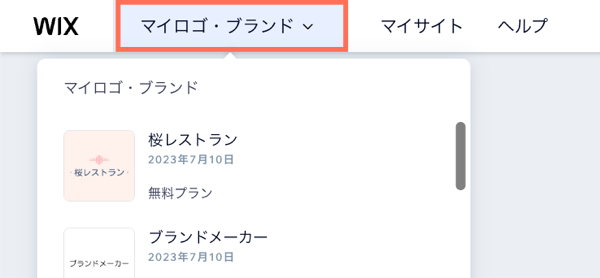
- 該当するブランドを選択します。
- 「ブランドアクション」をクリックし、ドロップダウンから「ソーシャルカバーを作成」を選択します。
- 「ソーシャルメディアのカバー」タブで、好みのデザインを選択します。
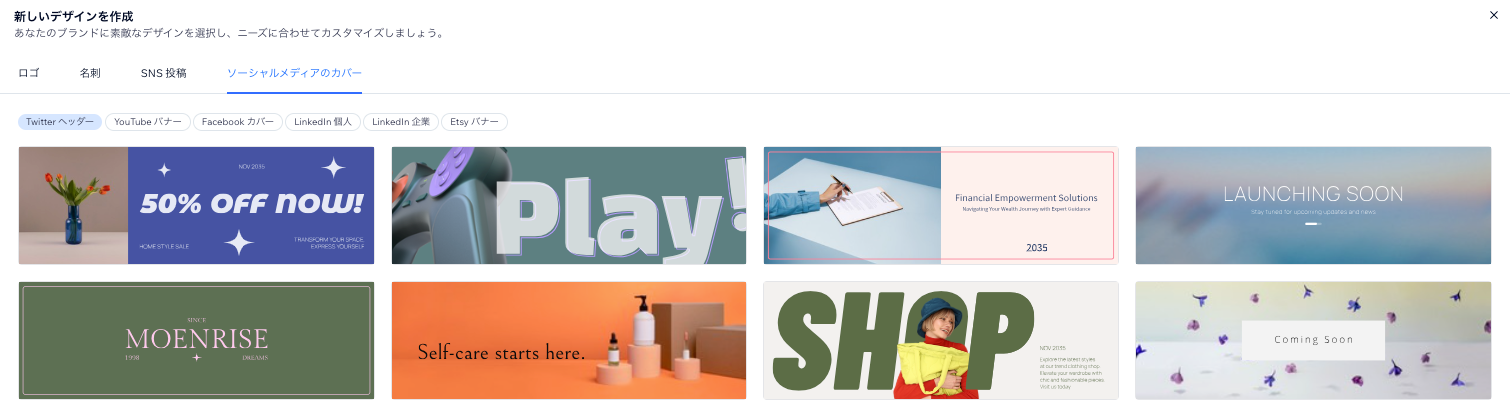
- 作成したいソーシャルメディアのカバーを選択します:Twitter ヘッダー、YouTube バナー、Facebook カバー、LinkedIn 個人、LinkedIn 企業、または Etsy バナー。
- 希望のテンプレートにマウスオーバーし、「選択」をクリックします。
- 左側のタブをクリックして、ソーシャルメディアのカバーをカスタマイズします(パーツ自体をクリックしてタブを開くこともできます):
- テンプレート:ブランドに合ったカバーの新しいテンプレートを選択します。
- パレット:カバーの新しいカラーパレットを選択します。カラーパレットには、4 色のプリセットがあります。別のタブで個々の色を変更できます。
- テキスト:カバー画像のテキストをカスタマイズします。各テキストボックスには、最大 50文字まで入力することができます。
- アイコン:「アイコンを追加」パネルで、カバー画像にアイコンやロゴを追加します。
注意:カバー画像にロゴを追加するには、「アイコンを追加」パネルの「マイロゴ」タブをクリックします。そして、ロゴをクリックし、必要に応じてカスタマイズします。 - シェイプ:「シェイプを追加」をクリックし、カバーにシェイプを追加します。
- 画像:「画像を追加」パネルで好みの画像を選択するか、「画像をアップロード」をクリックして独自の画像をアップロードします。
注意:現在、最大 25MBまでの JPEG または PNG ファイルをアップロードすることができます。 - 背景:カバーの背景色を選択します。
9.「ダウンロード」をクリックし、ファイルをダウンロードします。
11. ソーシャルメディア用のカバーファイルを抽出し、選択したソーシャルメディアにアップロードします。
ロゴ+オンラインプレゼンスプランでソーシャルメディア用のカバー画像を作成する
サイトダッシュボードの「ロゴ・ブランド」ページから、直接ソーシャルメディア用のカバー画像を作成することができます。
始める前に:
サイトダッシュボードからソーシャルメディア用のカバー画像をダウンロードするには、Wix で年額プランを購入する必要があります:
- Wix プレミアムプラン:スモールビジネスプラン、ビジネスプラン、ビジネスプライムプラン、エンタープライズプラン
未取得のロゴは、プロプラン、VIP プラン、ビジネスプラスプラン、ビジネス VIP プランでも引き換えることができます。 - Wix Studio プラン:ベーシックプラン、スタンダードプラン、プラスプラン、エリートプラン、エンタープライズプラン
サイトダッシュボードからソーシャルメディア用のカバー画像を作成する方法:
- サイトダッシュボードの「ロゴ・ブランド」にアクセスします。
- 「新規作成」をクリックし、ドロップダウンから「ソーシャルカバー」を選択します。
- 作成したいソーシャルメディアのカバーを選択します:Twitter ヘッダー、YouTube バナー、Facebook カバー、LinkedIn 個人、LinkedIn 企業、または Etsy バナー。
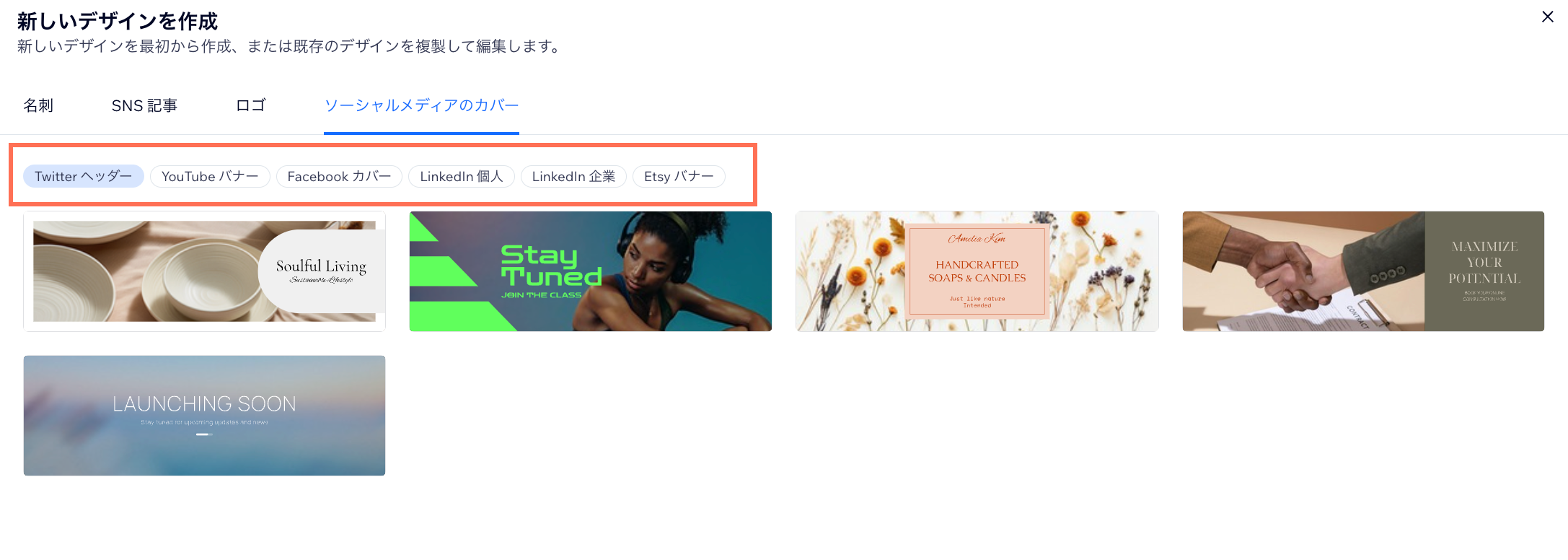
- 希望のテンプレートにマウスオーバーし、「選択」をクリックします。
- 左側のタブをクリックして、ソーシャルメディアのカバーをカスタマイズします(パーツ自体をクリックしてタブを開くこともできます):
- テンプレート:ブランドに合ったカバーの新しいテンプレートを選択します。
- パレット:カバーの新しいカラーパレットを選択します。カラーパレットには、4 色のプリセットがあります。別のタブで個々の色を変更できます。
- テキスト:カバー画像のテキストをカスタマイズします。各テキストボックスには、最大 50文字まで入力することができます。
- アイコン:「アイコンを追加」パネルで、カバー画像にアイコンやロゴを追加します。
注意:カバー画像にロゴを追加するには、「アイコンを追加」パネルの「マイロゴ」タブをクリックします。そして、ロゴをクリックし、必要に応じてカスタマイズします。 - シェイプ:「シェイプを追加」をクリックし、カバーにシェイプを追加します。
- 画像:「画像を追加」パネルで好みの画像を選択するか、「画像をアップロード」をクリックして独自の画像をアップロードします。
注意:現在、最大 25MBまでの JPEG または PNG ファイルをアップロードすることができます。 - 背景:カバーの背景色を選択します。
- 「ダウンロード」をクリックし、ファイルをダウンロードします。
- ソーシャルメディア用のカバーファイルを抽出し、選択したソーシャルメディアにアップロードします。
利用可能なファイルサイズ
各ソーシャルカバーファイルの種類は、ぴったり合うようにあらかじめデザインされています。ファイルの正確なサイズは下記をご覧ください:
ファイルの種類 | サイズ |
|---|---|
Facebook カバー | 851 x 315 px |
YouTube バナー | 2560 x 1440 px |
Etsy バナー | 1600 x 400 px |
Twitter ヘッダー | 1500 x 500 px |
LinkedIn 企業 | 1128 x 191 px |
LinkedIn 個人 | 1128 x 191 px |

